Làm cách nào để xóa lịch sử địa chỉ email khỏi Danh sách Tự động Hoàn thành trong Outlook?
Outlook sẽ tự động ghi nhớ và lưu các địa chỉ email bạn đã nhập vào trường Tới / Cc / Bcc, đồng thời bật ra danh sách lịch sử địa chỉ email khi bạn nhập người nhận có liên quan trong tương lai. Tuy nhiên, đôi khi bạn muốn xóa một số hoặc tất cả các địa chỉ email khỏi danh sách lịch sử. Có hai giải pháp cho bạn:
- Xóa một địa chỉ email khỏi Danh sách Tự động Hoàn thành
- Xóa tất cả các địa chỉ email khỏi Danh sách Tự động Hoàn thành
Xóa một địa chỉ email khỏi Danh sách Tự động Hoàn thành
Nếu bạn chỉ cần xóa một hoặc một số địa chỉ email khỏi danh sách Tự động hoàn thành trong Outlook, vui lòng thực hiện như sau:
1. Tạo nên Trang Chủ > Email mới để tạo một email mới.
2. Trong cửa sổ Thư mới, vui lòng nhập một hoặc một số ký tự đầu tiên của địa chỉ email được chỉ định vào trường Tới / Cc / Bcc. Xem ảnh chụp màn hình bên dưới:
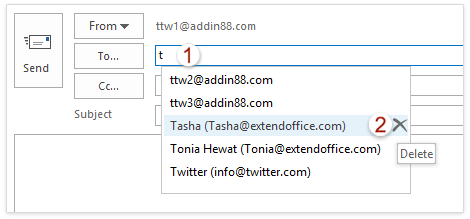
3. Bây giờ, danh sách lịch sử địa chỉ email hiện ra. Vui lòng di chuyển chuột qua địa chỉ email được chỉ định mà bạn sẽ xóa, sau đó nhấp vào Xóa bỏ nút ![]() Để loại bỏ nó. Xem ảnh chụp màn hình ở trên.
Để loại bỏ nó. Xem ảnh chụp màn hình ở trên.
Bây giờ địa chỉ email được chỉ định sẽ bị xóa khỏi danh sách địa chỉ email.
Xóa tất cả các địa chỉ email khỏi Danh sách Tự động Hoàn thành
Nếu bạn cần xóa tất cả các địa chỉ email khỏi lịch sử địa chỉ email, bạn có thể làm trống Danh sách Tự động Hoàn thành như sau:
1. Nhấp chuột Tập tin > Các lựa chọn.
2. Trong hộp thoại Tùy chọn Outlook, vui lòng nhấp vào email trong thanh bên trái, sau đó nhấp vào Danh sách tự động hoàn thành trống nút trong Gửi tin nhắn phần. Xem ảnh chụp màn hình:
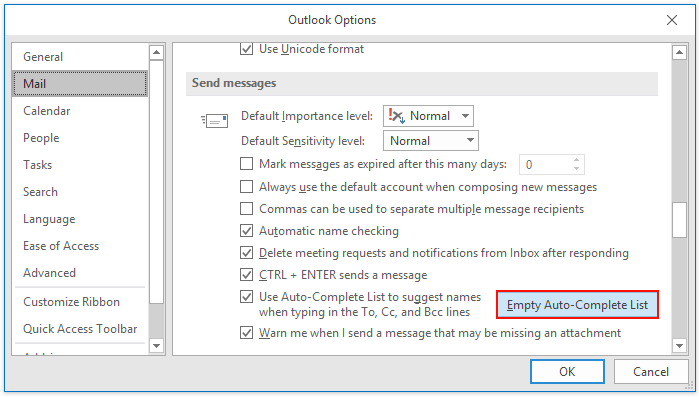
3. Trong hộp thoại Microsoft Outlook, vui lòng nhấp vào Có để tiếp tục.
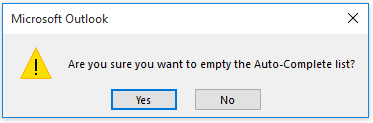
4. Nhấn vào OK trong Tùy chọn Outlook để lưu các thay đổi.
Giờ đây, tất cả lịch sử địa chỉ email đã bị xóa hoàn toàn và không có địa chỉ email nào được dành riêng trong Danh sách Tự động Hoàn thành.
Bài viết liên quan
Làm cách nào để xóa bộ đệm ẩn tự động hoàn thành trong Outlook?
Làm cách nào để xóa hoặc xóa lịch sử tìm kiếm gần đây (bộ nhớ cache tìm kiếm) trong Outlook?
Công cụ năng suất văn phòng tốt nhất
Kutools cho Outlook - Hơn 100 tính năng mạnh mẽ để tăng cường Outlook của bạn
📧 Tự động hoá email: Vắng Mặt (Có sẵn cho POP và IMAP) / Lên lịch gửi email / Tự động CC/BCC theo quy định khi gửi Email / Tự động chuyển tiếp (Quy tắc nâng cao) / Tự động thêm lời chào / Tự động chia email nhiều người nhận thành các tin nhắn riêng lẻ hữu ích. Cảm ơn !
📨 Quản lý email: Dễ dàng thu hồi email / Chặn email lừa đảo theo chủ đề và những người khác / Xóa các email trùng lặp / Tìm Kiếm Nâng Cao / Hợp nhất các thư mục hữu ích. Cảm ơn !
📁 Tệp đính kèm chuyên nghiệp: Lưu hàng loạt / Tách hàng loạt / Nén hàng loạt / Tự động lưu / Tự động tách / Tự động nén hữu ích. Cảm ơn !
🌟 Giao diện ma thuật: 😊Thêm nhiều biểu tượng cảm xúc đẹp và thú vị hơn / Tăng năng suất Outlook của bạn với chế độ xem theo thẻ / Thu nhỏ Outlook thay vì đóng hữu ích. Cảm ơn !
👍 Kỳ quan chỉ bằng một cú nhấp chuột: Trả lời tất cả bằng tệp đính kèm đến / Email chống lừa đảo / 🕘Hiển thị múi giờ của người gửi hữu ích. Cảm ơn !
👩🏼🤝👩🏻 Danh bạ & Lịch: Thêm hàng loạt liên hệ từ các email đã chọn / Chia nhóm liên hệ thành các nhóm riêng lẻ / Xóa lời nhắc sinh nhật hữu ích. Cảm ơn !
Trên 100 tính năng Chờ đợi sự khám phá của bạn! Bấm vào đây để khám phá thêm.

